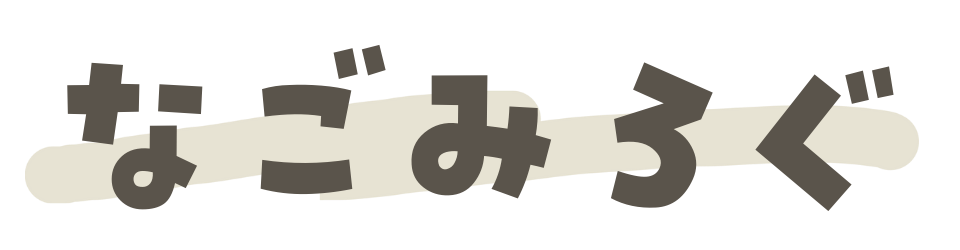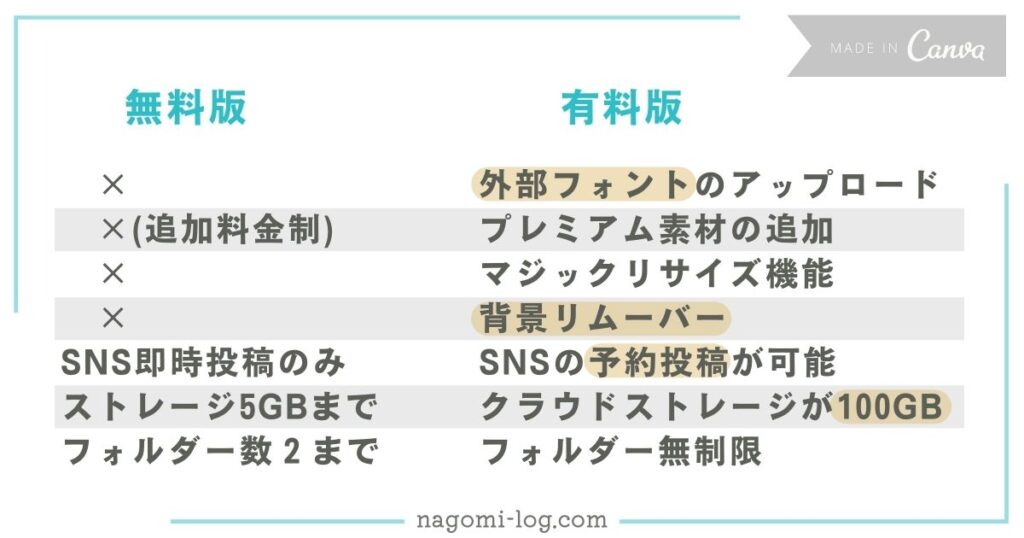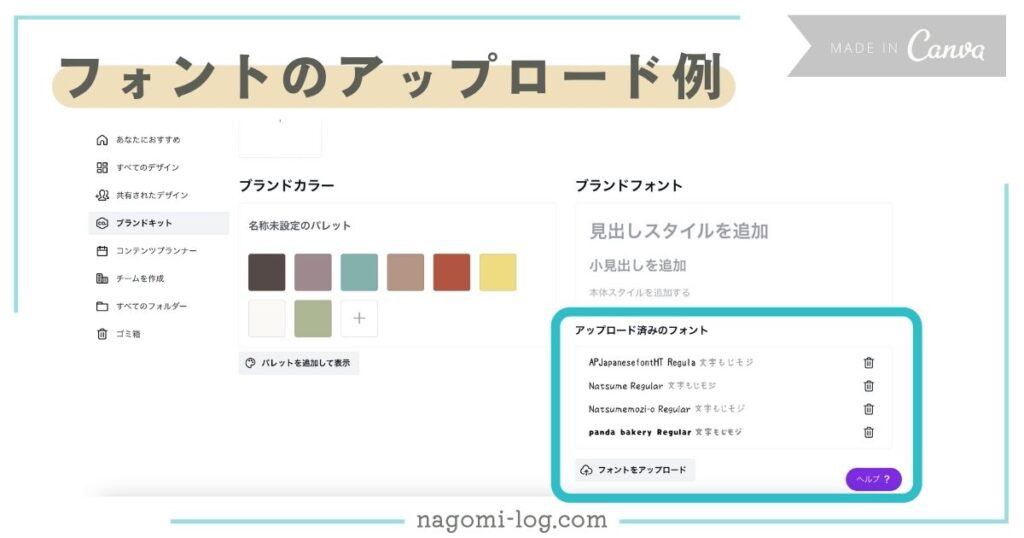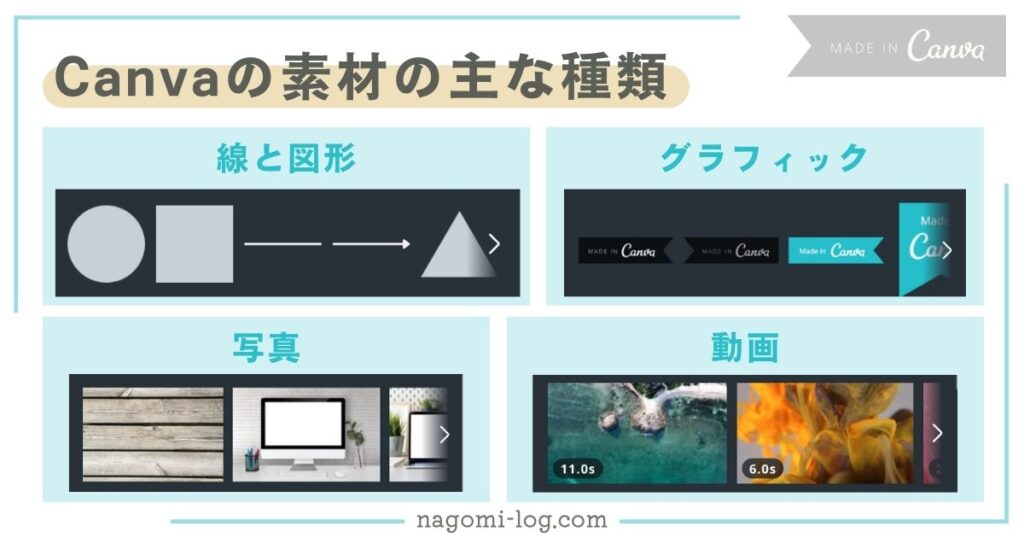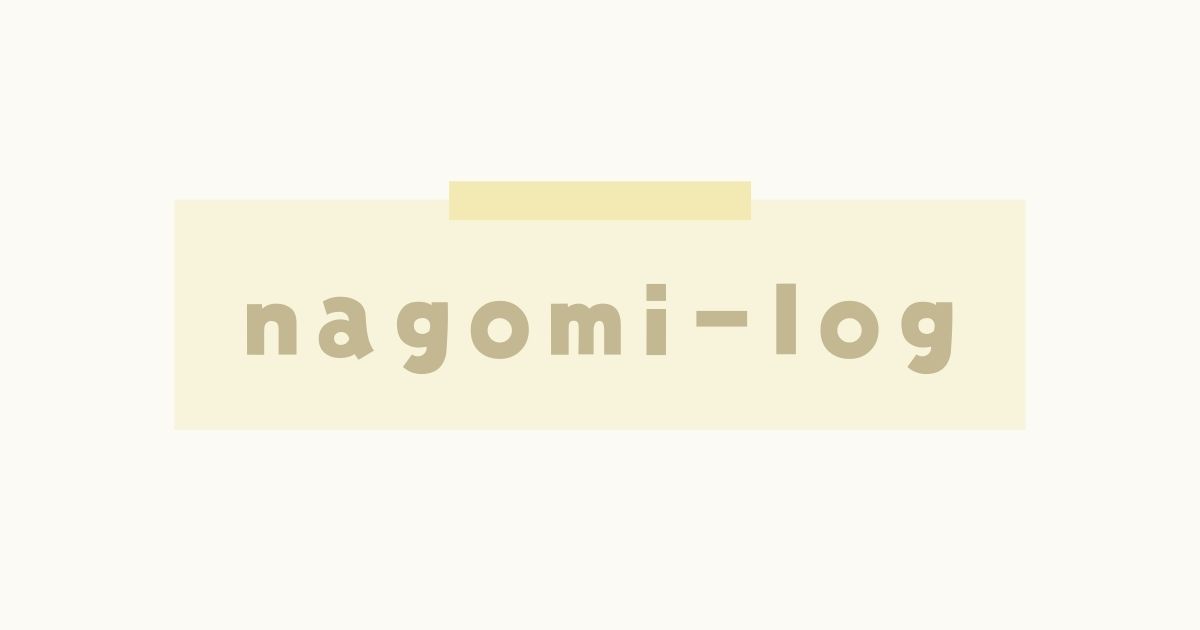こんにちは、なごみ(@_nagomi_log)です⧉
2019年頃から趣味でInstagramの発信を行なっていたのですが、2021年頃からInstagramでもPRを含めたお仕事の依頼をいただけるようになり、
以前よりも深みを持たせた内容を意識しながら、定期的に発信をするようになっていきました。
その中で、わたしがインスタ投稿を作成する上で重要視していたのが、
- パソコンで作る時の操作性・快適さ
- 納得したデザインでの提供
- 自分が好きなフォントを使いたい
- わかりやすくは大前提
ということです。
フォロワー数云々よりも、わたしが好きな見た目で投稿を作っています!
完全に自己満足ですが、楽しく発信を続けられる所以です!
投稿内容をわかりやすくするとか、キャッチーの言葉を使うという類は別として、
まずは「画像を作らなければならない」ですよね!
でも、「画像を作らなければならない」という課題が、複雑だったり不便だったら、もうやる気がなくなってしまいます…
なので、画像を編集するツールを選ぶことは、とっても大切なことなのです!
わたしは、これまで「Phonto」と「Keynote」を使ってインスタグラムの投稿やブログのサムネを作成したことがありました。
どちらも悪くはないのですが、結局は現在愛用している「Canva」が一番良くて落ち着きました!
Canvaなら「画像を作らなければならない」という課題を快適に進めてくれるツールだ!と声を大にしてオススメできます!!笑
今回の記事では、Canvaを有料版に移行した訳と、Instagramの投稿作成で使える有料版ならではの機能をご紹介いたします!
どうしてCanva Proにしたの?
わたしがCanvaを利用するのは、インスタグラムの投稿作成かブログのサムネイル作成時がメインで、
特にデザイン関係を仕事にしているわけではありません。
それなのに、どうして有料版にしたの??
その訳は、Canva Proで使える「2つ」の機能をどうしても使いたかったからなのです。
有料版に移行したきっかけはこの2つ、だけだったのですが、実際に有料版を使ってみると
機能がぐーんと拡大したことで、とっても便利になり「なんでもっと早く切り替えなかったんだろう…!」と思いました!
Pro版の無料トライアルがあるから、心置きなくお試しできた♩
Canvaを既にお使いの方はご存知かもしれませんが、Canvaは無料版から有料版に移行する前に
「31日間の無料トライアル期間」が設けられているので、有料版に課金を開始する前に、じっくり使ってみて決めることができるので、ぜひご活用ください!
Canva Proで出来ること!
Canva Proに移行してから、出来るようになることはたくさんあるのですが、
素敵な機能が本当に多くて、多すぎて、半年以上ほぼ毎日使っていても、すべては把握しきれていません‥!
なので、今回は、インスタグラムの投稿作成や、ブログのサムネイル作成のために役立ちそうな有料機能をピックアップしてみました!
無料版と有料版を比較して、できることの違いを以下の表にまとめてみました。
ちなみに、本記事で登場する画像・スライドはすべてCanva Proで作ったよ!
それぞれの特徴と、インスタグラムの投稿編集でどう活用できるのかをお話しいたします!
01|外部フォントのアップロード
これまで使ってきたPhontoやKeynoteでは、元々内蔵されているフォントとは別に、外部から自由に自分でフォントをアップロードして使うことができていました。
ただし、Canvaの無料版では「Canvaに既に入っているフォントしか」使うことができないため、
外部のフォントをアップロードして使用するには、有料版に移行する必要があります!
Canvaって使えるフォント、少ないってことなの‥??
そんなことはないです!!
Canvaは元々オーストラリア発のツールであることから、英字フォントに関しては無料でもかなりの数が収録されています。
一方、日本語フォントについては、ちょっと前までは無料で使えるフォント多くはなかったのです‥
ですが、最近は新しい日本語フォントが続々と追加されていて、合計309種類(2021.8.24時点:参考はこちら)になっています!!
しかも、有料フォントでプロのデザイナーさんにも人気の「モトヤフォント」が複数追加されたので、Canvaでも個性を出しやすくなりました◎
そんなに種類があるなんて、すごいねCanva!
ただし、合計309種類が使用できるとしても、一部は有料版のみでしか利用することができません!
> Canvaの日本語フォント一覧まとめはこちら(coming soon…)
そして、「Canvaには入ってないフォントを使いたい!」という場合に、Canvaの無料版では外部フォントをアップロードすることができません‥!
外部フォントを使いたいなら、絶対Pro版に移行しないとなんだね!
ちなみに、わたしが普段使っている「Canvaに入っていないフォント」はこちらです。
- あんずもじ等幅2020(無料)
- なつめもじ・なつめもじ抑(無料)
- パンダベーカリー(有料)
インスタで人気の「筑紫A・B丸ゴ」や「游ゴシック」も今後入ったら嬉しいな‥!
02|プレミアム素材の追加
Canvaの素材は、ひとことに言っても、さまざまな種類がありますが、その中で主に使うのが4種類です。
「動画」に関しては、まだインスタで使っている人をあまり見かけないですが、
「線と図形」は基本中の基本で、「グラフィック」はあしらいとして使います。
「写真」はフリー素材写真のように使うことができるので、自分で撮影できないものや当たり障りのない写真を使いたい時はオススメです!
こちらも無料で使える素材はたくさんあるのですが、Pro版にすると、なんと1億点以上が使えるようになるので、
イラストアイテムや写真に困ることはなくなるのではないでしょうか?!
ありすぎて困るくらい?!
しかも「検索」と「絞り込み」で探しやすいんだよね!
使いたい素材のイメージで検索したり、その中から絞り込み(ソート機能)することで、効率的に素材を見つけることができます。
無料版を使っている人は、ソートすることで有料素材を弾けるのも便利だね!
03|マジックリサイズ機能
マジック‥?リサイズ‥‥????
マジックリサイズとは、簡単にいうと編集画像のサイズを変更できる有料機能です!
実際にCanvaでマジックリサイズの機能を使ってみた様子を、3枚のスライドにまとめてみました。
nagomi_logさんによるcanvapro-resize
はてなブログアイキャッチから名刺サイズへと簡単に変更できました!
インスタグラムで使用するサイズは主に、以下の通りです!
- フィード投稿(正方形):1080×1080px
- フィード投稿(縦長):1080×1350px
- ストーリーズ投稿:1080×1920px
- リール投稿カバー:1080×1920px
似ているようで、異なっているのでマジックリサイズが利用できると、とっても便利になりますよ!
04|背景リムーバー
背景リムーバーも有料版のみで使える機能で、その名の通り、写真の背景を除去できる機能です。
消したい箇所を塗りつぶすのではなく、ワンタッチでここまで綺麗になるよ!!
背景を透過するアプリやツールは、他に無料で使えるところはいくつかあるのですが、1つのツール内で完結できるのは有難いです!
ワンタッチで簡単!というのも魅力的ですが、ちゃんと「ブラシ機能」も備わっているので、削除や復元の細かい調整は可能となっています◎
ブラシのサイズまでも調整できますよ〜!
05|SNSの予約投稿が可能
この機能、実はわたしも最近知って、まだ試してみたことがないので申し訳ないのですが
インスタグラムに関しては、FaceBookと連携することで、Canvaから「日時」「キャプション(文章)」を予め入力しておくと
指定した日時に、自動でアップロードされるという、なんとも画期的な機能が備わっています!!
- Instagramビジネス
- Facebookページ
- Facebookグループ
- Linkedlnプロフィール
- Linkedlnページ
- Slack
- Tumblr
なお、無料版の場合には、対象チャンネルと連携していれば、作った画像を一旦ダウンロードせずとも、直接即時でアップロードすることは可能です!
予約投稿なら、文章とセットで保存しておけるから、ストックを作りたい人にはぴったりの機能だね!
06|その他
あとは、無料版からPro版に移行すると、Canva内のフォルダー管理がとっても楽になります!
無料版の場合は、2つまでしかフォルダーを設けることができませんが、有料版なら無制限で設けることができるので、
例えば「インスタフォルダ」「ブログサムネフォルダ」などを作ることができて、非常に管理がしやすいです。
しかもフォルダー管理できるのは、自分が編集した「デザイン」だけじゃないんだよ!
フォルダーに収納できるのは、デザインだけでなく、グラフィック素材・写真素材・動画素材もフォルダーで管理することができます!
素材も一期一会のところがあるから、いいねつけるだけじゃなくてフォルダーに入れてるよ!
また、インスタ投稿を作成していると、Canvaの写真素材だけではなく、自分撮ってアップロードした写真もよく使うので
写真の保存容量もたくさんあるに越したことはないです!!笑
有料版なら100GBまで収納しておくことができるので、本当にありがたいです♩
さいごに
ここまで読んでいただきまして、ありがとうございました!
Canvaは無料でも十分すぎるほど使うことができます◎
でも、Pro版に移行したら圧倒的に快適になるのは間違いありません!
1ヶ月間の無料トライアル期間があるので、ぜひお試しください♩